手元端末を変更する方法を教えてください。
回答 (最終更新日: 2025年04月29日)
マジックコネクト・ネオの回答
 を変更する場合、タイプによって変更方法が異なります。
を変更する場合、タイプによって変更方法が異なります。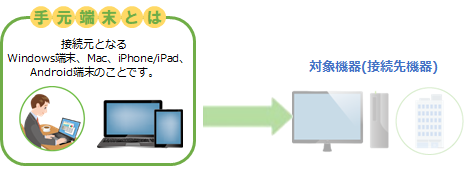
 )を変更する場合は、こちらを参照してください。
)を変更する場合は、こちらを参照してください。
USBキーを新しい手元端末に差し替えてください。
USBキーを挿した任意の手元端末(Windows PC)から接続できます。
次の2つの方法があります。
既に利用している手元端末を残し、新しい手元端末を追加する
既に利用している手元端末からは接続できなくし、新しい手元端末へ切り替える
登録可能な手元端末の台数は、契約の範囲内で増やすことができます。
(「アプリ型ライト」契約の場合は1台から増やせません。)
上記の台数の範囲であれば、以下の手順で新しい手元端末を追加できます。
登録可能な手元端末の台数が上限に達している場合や、登録済みの手元端末を今後利用しなくなる場合には、以下の手順で古い手元端末の登録を解除し、新しい手元端末へ切り替えます。
 を変更する]をご確認ください。
を変更する]をご確認ください。
マジックコネクト(従来モデル)の回答
手元端末 を変更する場合、タイプによって変更方法が異なります。
を変更する場合、タイプによって変更方法が異なります。
下記表から、適した変更方法を確認してください。
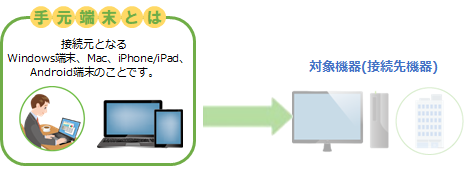
 (接続先機器)を変更する場合は、こちらを参照してください。
(接続先機器)を変更する場合は、こちらを参照してください。
USBキーを新しい手元端末に差し替えてください。Windows端末のみがご利用可能です。
| 変更前の手元端末 | 変更後の手元端末 | 変更方法 |
|---|---|---|
| Windows端末 | Windows端末 | 手元端末の変更手順 |
| Mac ※1 | ||
| Mac | Windows端末 | |
| Mac |
※1 「端末認証型NDL」タイプでのみ、Macの利用が可能です。
(ご利用中のタイプは、「MagicConnect ユーザアカウント一覧表」を参照してください。)
変更前の手元端末 |
変更後の手元端末 |
変更方法 |
|---|---|---|
|
iPhone/iPad Android端末 |
iPhone/iPad | 手元端末の変更手順 |
| Android端末 | ||
| Windows端末 | 契約を変更する | |
| Mac | ||
| Windows端末 | iPhone/iPad | 契約を変更する |
| Android端末 | ||
| Windows端末 | 手元端末の変更手順 | |
| Mac ※2 | ||
| Mac | iPhone/iPad | 契約を変更する |
| Android端末 | ||
| Windows端末 | 手元端末の変更手順 | |
| Mac |
※2 「モバイル(Windows)」「モバイル(Win/Mac)」タイプでのみ、Macの利用が可能です。
(ご利用中のタイプは、「MagicConnect ユーザアカウント一覧表」を参照してください。)
 を変更する]をご確認ください。
を変更する]をご確認ください。
アカウント種別の変更となりますので、別途費用が発生します。
詳細は、お問い合わせフォームからお問い合わせください。